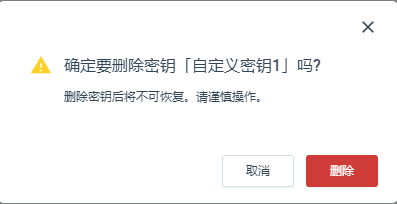密钥管理
更新时间:2024-04-16 10:40:33
PDF
API 密钥用于 API 网关验证用户的身份,保障服务访问安全。密钥可由 API 网关自动生成 , 也可由用户手动创建,密钥需绑定到 API 才能生效。
新建密钥
按照以下操作,新建密钥。
-
登录管理控制台。
-
在控制台导航栏中,选择产品与服务 > 消息队列与中间件 > API 网关 ,进入 API 网关页面。
-
点击密钥管理,进入密钥管理页。
-
点击新建密钥,页面出现密钥创建弹窗,需填写密钥名称并选择密钥类型,密钥类型支持自动生成密钥和自定义密钥。
自动生成密钥:无需填写密钥信息,填写密钥名称并点击确定即可创建成功。
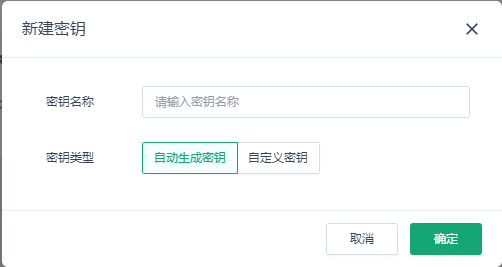
自定义密钥:用户需自定义密钥信息,密钥信息最长 50 个字符,仅支持输入字母、数字、下划线、中划线。

查看密钥
查看密钥列表
密钥管理页可查看已创建的所有密钥,密钥列表中展示密钥信息、密钥类型、已绑定的 API 数量。
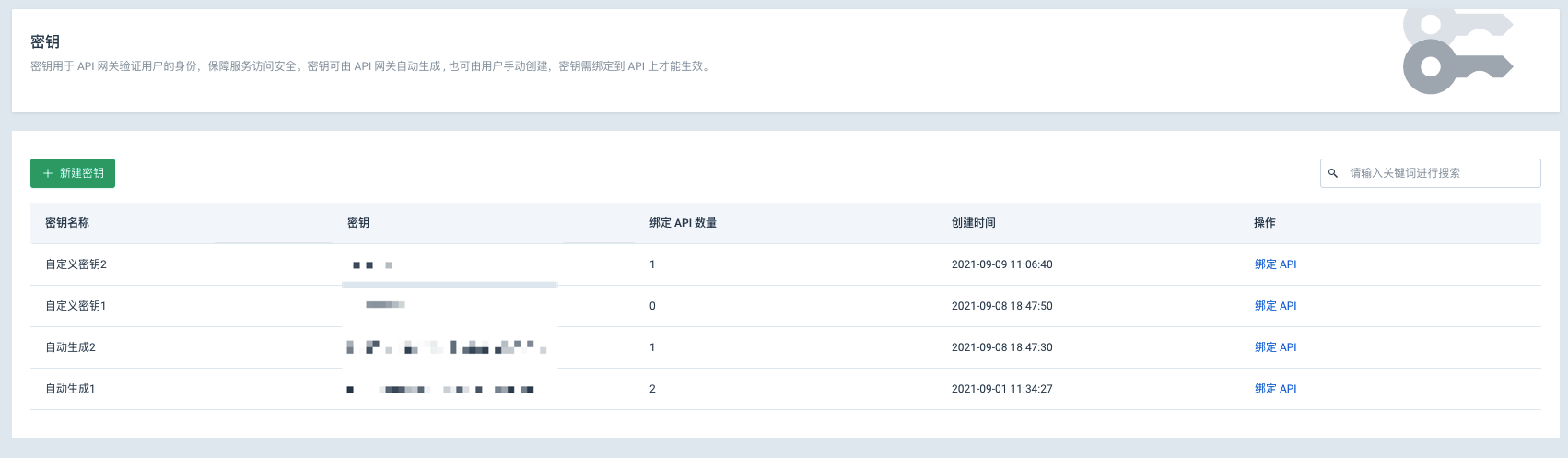
查看密钥详情
在密钥列表中点击需查看详情的密钥名称,页面跳转到密钥详情页。支持查看密钥信息、以及密钥已绑定的 API 列表,进行 API 绑定和解绑操作。

管理密钥
绑定 API
在密钥详情页,点击绑定 API,页面出现绑定密钥弹窗,弹窗中显示所有已创建的 API 列表。选择弹窗中的 API(仅可单选),点击绑定。
| 说明 |
|---|
已绑定 API 不可选。 若 API 鉴权类型为免鉴权无法绑定,弹窗上方显示黄条将提示需要先开通 API 鉴权。若 API 鉴权类型为 QingCloud-Auth,则绑定成功。 |

解绑 API
在密钥详情页,选择 API 点击解绑 API,页面出现解绑弹窗提示,确认后解绑。
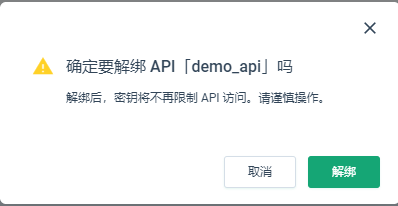
编辑密钥
在密钥详情页,点击编辑密钥,页面出现编辑密钥弹窗,弹窗样式与新建时一致。编辑时不可修改密钥类型。
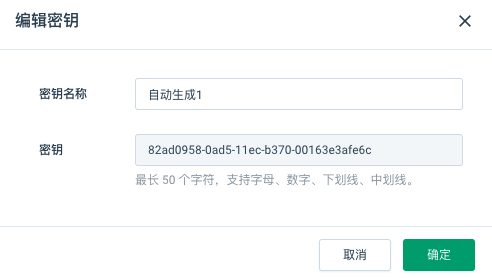
删除密钥
在密钥详情页,点击删除密钥。
-
若密钥已绑定 API,提示不可删除,需要先解绑所有 API。
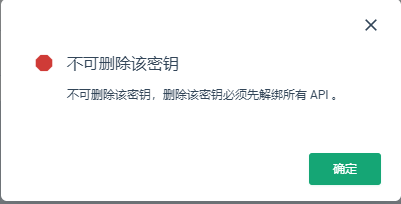
-
若密钥未绑定任何 API,密钥可直接删除。